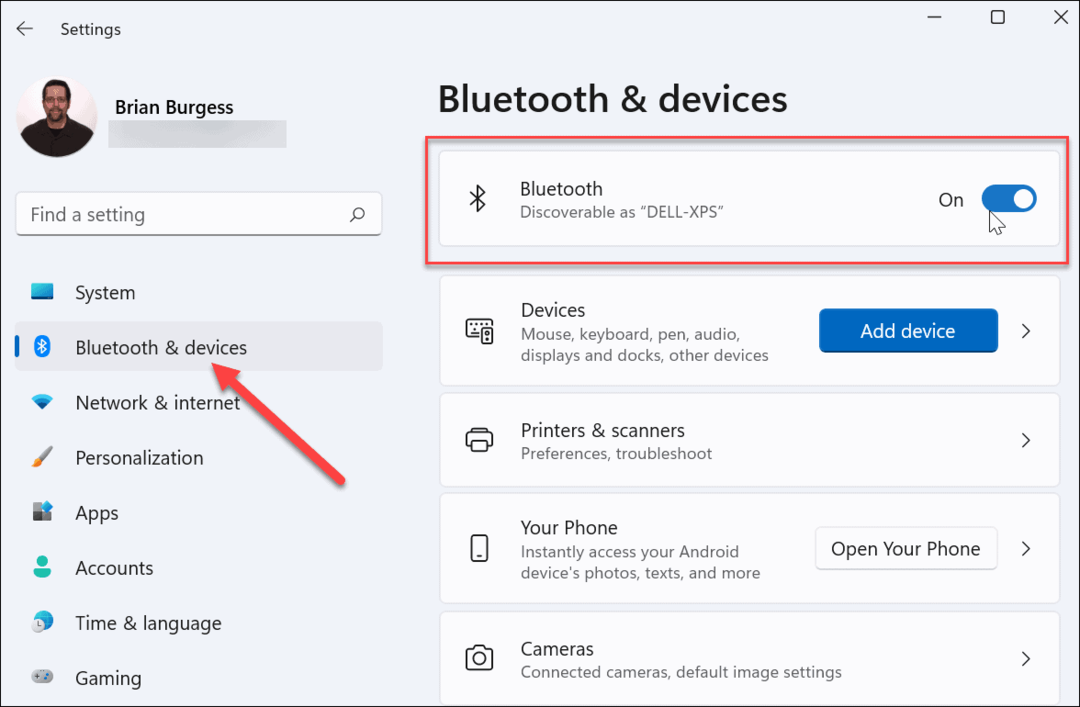Slik kommer du i gang med Facebook Analytics: Social Media Examiner
Facebook Analyse Facebook / / September 26, 2020
 Benytter du deg av de nyttige dataene Facebook tilbyr markedsførere?
Benytter du deg av de nyttige dataene Facebook tilbyr markedsførere?
Har du utforsket Facebook Analytics-dashbordet?
Facebook Analytics er et robust verktøy som lar markedsførere utforske brukernes interaksjoner med avanserte målstier og salgstrakter for Facebook-annonser.
I denne artikkelen vil du oppdag hvordan du kommer i gang med Facebook Analytics.
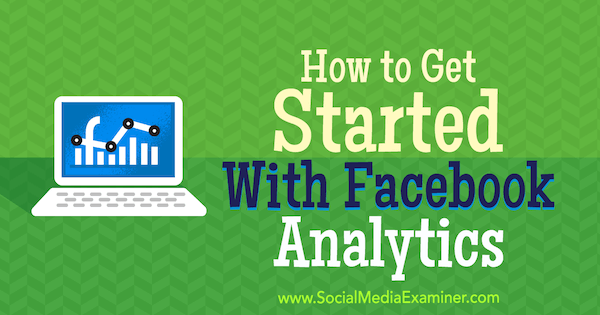
Hvilke data er tilgjengelige i Facebook Analytics
Mens Facebook Analytics er et gratis verktøy, er det designet for å fungere med Facebook-annonser som har en kostnad knyttet til seg.
Tidligere tillot Facebook deg å se bare det siste berøringspunktet i traktene dine. For eksempel, hvis noen interagerte med syv av innleggene dine, men kjøpte den åttende interaksjonen, vil bare den endelige interaksjonen få kreditt for konverteringen.
Nå kan du se hele interaksjonsveien til konverteringen, snarere enn bare det siste berøringspunktet.

Alt i alt, Facebook Analytics-oppdateringen la til disse egenskaper:
- Avansert maskinlæring / AI-muligheter for å vise viktig innsikt, for eksempel hvilket publikum som oftest engasjerer seg i eller konverterer fra innholdet ditt
- Omnikanalanalyse slik at du kan se brukere som hoppet fra Facebook-appen til appen din til nettstedet ditt tilbake til Facebook på skrivebordet før du konverterte
- Tilpassede dashbord slik at du kan se viktige data med et øyeblikk
- Evnen til å bygge tilpassede målgrupper basert på omnikanalinnsikt
- Evnen til å skape hendelseskildegrupper fra dashbordet, slik at du kan segmentere og målrette folk som fulgte en bestemt hendelsesbane på siden din
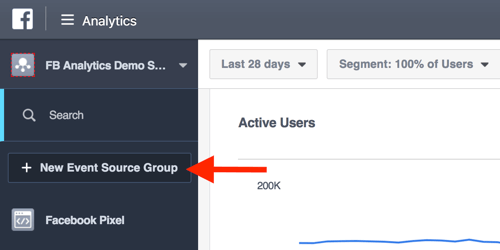
Den nydesignede Facebook Analytics er en av de viktigste oppdateringene siden den enorme algoritmeendringen. La oss nå se på hvordan vi navigerer i analysegrensesnittet for å finne informasjonen som er viktigst for deg.
# 1: Få tilgang til Facebook Analytics
For å komme i gang, naviger til din Facebook Analytics-dashbord. Merk: For at dette instrumentbordet skal fungere, må du installer Facebook-pikselet. Når du har installert den og gitt den tid til å kjøre, vil dashbordet fylle ut alle analysedataene dine.
Når du først åpner analysedashboardet ditt, ser du en oversikt over analysene dine. Klikk på Dashboards i venstre sidefelt til se på omnikanal og tilpassede dashbord.
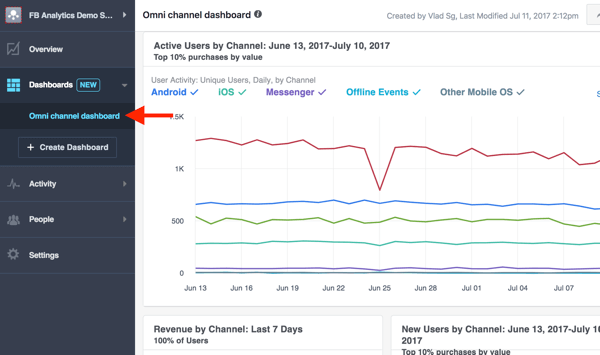
Klikk på Aktivitet til fordype deg i analyser som er spesifikke for aktive brukere, kjøp, trakter, og mer.
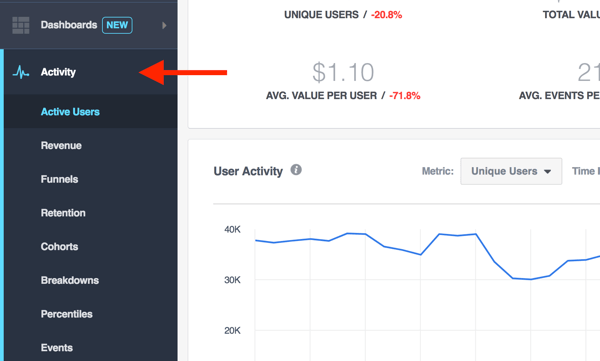
Når du utforsker dataene dine, kan du legge til relevante diagrammer i et tilpasset dashbord for enkel tilgang. For å feste data til et dashbord, klikk på Fest til et dashbord-ikon i øvre høyre hjørne av diagrammet.
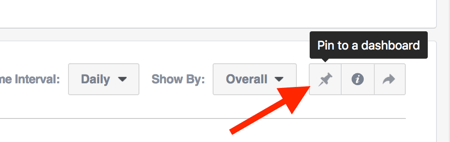
I popup-boksen, lage et nytt dashbord (eller velg et eksisterende dashbord hvis du allerede har et). Deretter skriv inn et navn for diagrammet ditt og klikk på Legg til dashbord.

# 2: Gjennomgå aktivitetsrapporter
Rapporter er brød og smør av analyseprogramvare. De lar deg forstå dataene bedre basert på spesifikke behov, slik at du kan ta mer informerte beslutninger.
Facebooks oppdaterte analysedashboard har omfattende rapporteringsfunksjoner. Du kan gå grundig inn i dataene dine og se på mikrokonverteringer blandet med flere demografier og hendelser.
Få YouTube Marketing Marketing - Online!

Vil du forbedre ditt engasjement og salg med YouTube? Bli med på den største og beste samlingen av YouTube-markedsføringseksperter når de deler sine velprøvde strategier. Du vil få trinn-for-trinn live instruksjon fokusert på YouTube-strategi, videooppretting og YouTube-annonser. Bli YouTube-markedsføringshelten for din bedrift og kunder når du implementerer strategier som gir dokumenterte resultater. Dette er et direkte online treningsarrangement fra vennene dine på Social Media Examiner.
KLIKK HER FOR DETALJER - SALG SLUTTER 22. SEPTEMBER!La oss si at du eier en netthandelsbutikk og ønsker å finne ut hvilke kunder som konverterer best fra Facebook. Velg Aktivitet> Inntekter til generere en rapport om kjøpsrelaterte data.
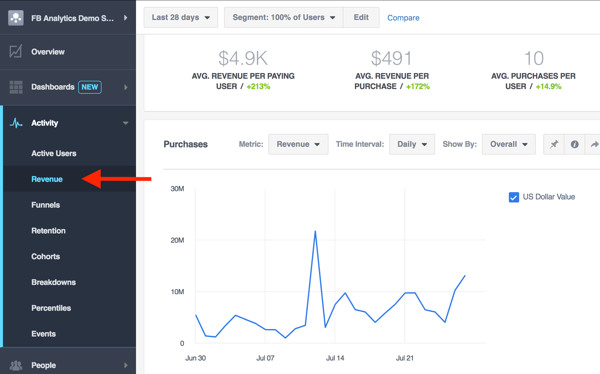
Til begrense dataene, velg et alternativ fra rullegardinmenyen Vis etter.
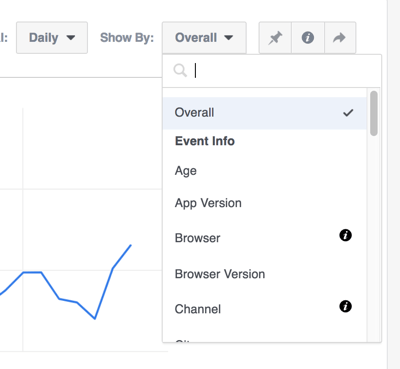
For eksempel, velg Trafikkilde til se på konverteringer basert på trafikkkilde.
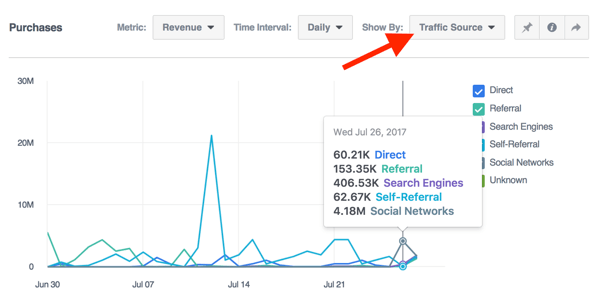
Det som er veldig kult er at du kan lage tverrkanalstrakter til test hvilke interaksjonsbaner som har høyest konverteringsfrekvens. For å lage en trakt, gå til Aktivitet> Trakter og klikk på Opprett trakt øverst til høyre på siden.
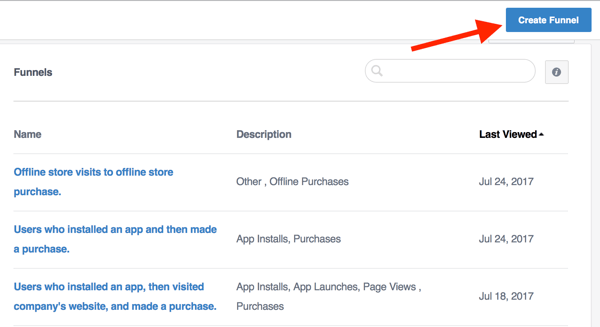
Noen eksempler på trakt inkluderer:
- Brukere som sendte meldinger til din Facebook-side og kjøpte deretter på nettstedet ditt
- Brukere som installerte en app og deretter kjøpte på nettstedet ditt
- Brukere som reagerte på en bestemt måte (for eksempel Love, Wow!, eller Haha) og deretter kjøpte
- Brukere som kommenterte et bestemt Facebook-innlegg og deretter kjøpte
Som du kan se, kan traktene dine være veldig detaljerte. De kan være så enkle eller komplekse som du vil lage dem.
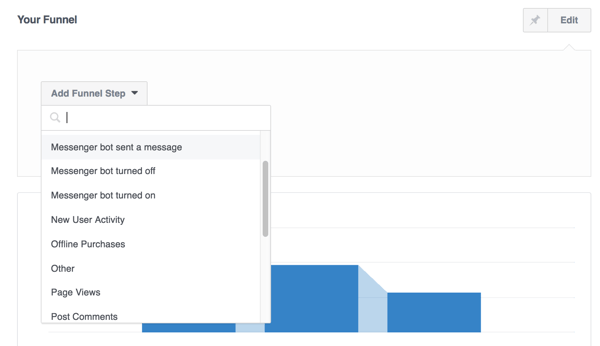
# 3: Bruk Facebook Analytics-data for å informere kampanjene dine
Den virkelige verdien av Facebook Analytics er hvordan du bruker dataene til å ta informerte beslutninger for virksomheten din. Det er viktig å forstå at selv om en Facebook-annonsekampanje konverterer ikke bra, kan det fortsatt ha en positiv effekt på bunnlinjen. Denne innsikten kan hjelpe deg med å se det.
Anta for eksempel at en av kampanjene dine får folk til å klikke, men ikke konvertere. Derfra kan folk samhandle med en annen målrettingskampanje som konverterer godt. Husk at uten den første kampanjen, ville du ikke få det første berøringspunktet som uten tvil førte til den endelige konverteringen.
Så hvordan bruker du disse dataene til din fordel? En måte er å se hvilke trakter som konverterer best og så press for å få flere mennesker gjennom disse traktene.
For eksempel, hvis du merker at folk flest konverterer etter å ha sendt deg en melding på Facebook, kan du bruk chatbots fra Messenger å automatisk kommunisere med alle som liker siden din. Eller hvis du merker at folk konverterer bedre etter kommentar, gjør mer til oppmuntre til kommentarer for eksempel å stille spørsmål som publikum kan svare på.
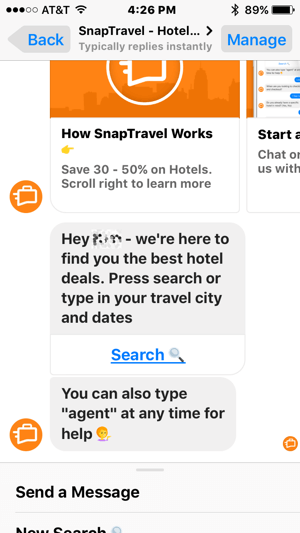
Disse ideene klør bare overflaten på hva som er mulig. Hvis du er kreativ, kan du bruke analysedata til å informere nesten alle beslutninger du tar, for eksempel:
- Hvilket publikum du vil målrette mot
- Hvor du skal plassere annonsene dine
- Hvilken kanal man skal drive trafikk til
- Hvilken type innhold du skal legge ut
Ta deg tid til å virkelig utforske Facebook Analytics. Undersøk rapportene i detalj, prøv nye kombinasjoner av trakter, og målrette mot ulike målgrupper å høste mer data å leke med. Jo mer tid du bruker på analysene dine, jo bedre forstår du bredden på tilgjengelige data.
Vil du ha mer som dette? Utforsk Facebook Ads for Business!
.
Konklusjon
Hvis du vil få mest mulig ut av markedsføringen på sosiale medier, er det et must å forstå Facebook-analysedataene dine. Med disse dataene kan du maksimere engasjement og konvertering, og få bedre resultater fra markedsføringsarbeidet ditt.
Hva tror du? Hvordan vil du bruke Facebooks nye Analytics-plattform for å forbedre din tilstedeværelse på sosiale medier? Gi meg beskjed i kommentarene nedenfor!